設置步驟:(以聯想筆記本為例)
1、筆記本開機按F2,臺式機按Del進入BIOS,不同品牌電腦開機進BIOS界面方法;
2、切換到Boot,選擇UEFI Boot回車設置為Enabled,比如聯想Y480;
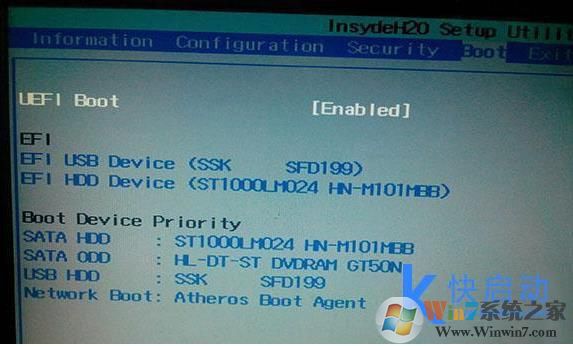
3、thinkpad筆記本則在Startup下,把UEFI/Legacy Boot設置為UEFI Only;
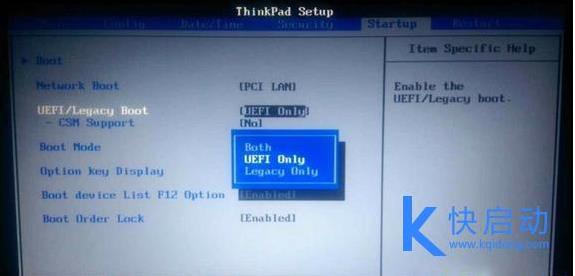
4、神舟筆記本在Boot下把Boot mode select設置為UEFI;
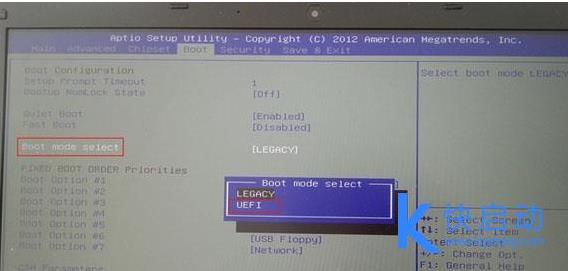
5、在下面的BIOS下,把Boot Type設置為UEFI Boot Type;
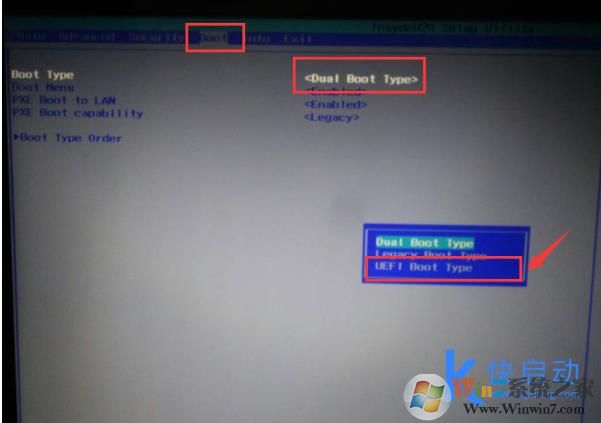
6、華碩筆記本win8/win10機型沒有uefi選項,Launch CSM默認是Disabled,并開啟Secure Boot,開啟Secure boot就不能識別啟動盤,包括uefi啟動盤,所以要禁用Secure Boot,CSM開啟時表示Legacy模式,關閉時表示UEFI模式;

7、完成設置之后需按F10保存修改。
二、主板設置UEFI啟動(技嘉主板為例)
1、把制作好的u啟動u盤(注意當前使用東芝u盤)插在電腦usb接口上,然后打開技嘉主板電腦,在出現開機畫面時按DEL鍵進入uefi bios界面,如下圖所示:
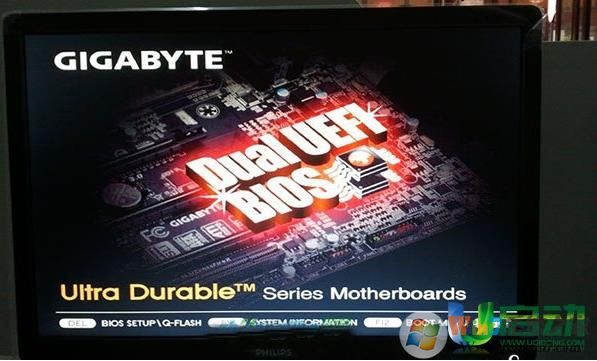
2、進入到uefi bios界面后,把右上角語言顯示處設置為“簡體中文”項,如下圖所示:
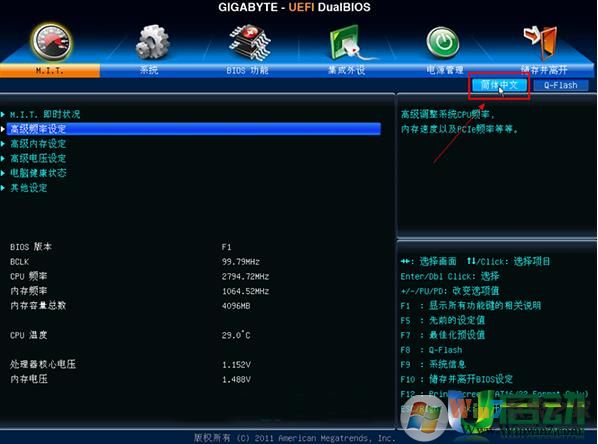
3、單擊選擇“bios功能”設置,再點擊“啟動優先權#1”選項,如下圖所示:

4、此時會彈出啟動優先權窗口,單擊選擇u盤名選項(注意不要選擇UEFI:開頭的u盤名選項),如下圖所示:

5、第一啟動項變更為東芝u盤啟動盤了,如下圖所示:

6、最后按F10快捷鍵存儲并離開uefi bios設置,在彈出的窗口中點擊“是”按鈕,如下圖所示:

不同的電腦或是筆記本設置UEFI啟動的方式差不多,但是呢設置界面會有很大的不同,這點是大家需要注意的,小編也不可能把每個型號都寫一遍,以上就給大家參考吧。